やってみたら、滅茶苦茶簡単!3カラム左サイドの編集!
みなさんこんにちは、macbanbanです。
最近ちょっと忙しくてブログをさぼっております。
というか、MySQLで少し挫折して
ブログが億劫になり、
若干ブログ恐怖症です!
MySQLはまだ分からないので時間をかけて勉強予定。
今日は3カラム左サイドの編集に挑戦してみました。
やはり3カラムににして、「両サイドに広告貼るといいんじゃね?」
みたいに考えるじゃないですか。
だから前からやりたかったんですけどね。
右サイドの編集はとっても簡単にできたのですが、
左サイドはどうしたらいいか分かりませんでした。
そこで重い腰を上げて調べてみたところ、
「何てことない!」
いつもと同じ、1分でできちゃいました。
こんな簡単なことでも、初心者には難しいんですよ!
私と同じことで悩んでいる人もいるはず!
私が忘れないようにするためも含め、
3カラム左サイドの編集を見ていきましょう!
まずはWordpressのダッシュボードから、
「外観」 → 「ウィジェット」へ。
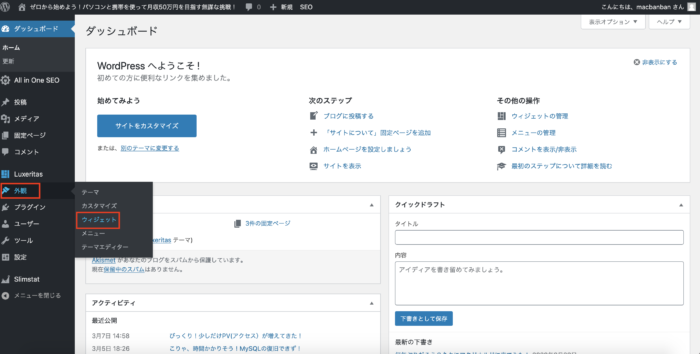
「追加」をクリックして、
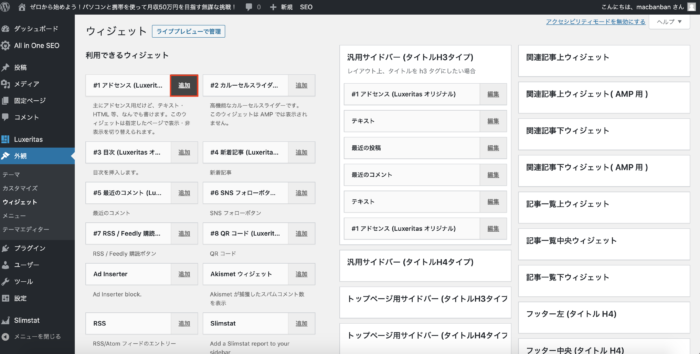
「タイトル」と「内容」をタイプします。
「内容」はGoogle Adsenseの内容を入れました。
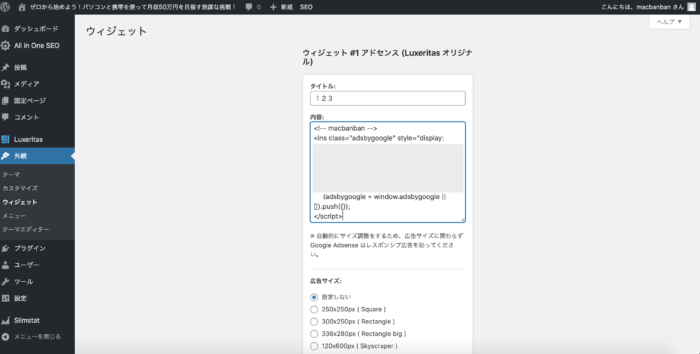
「ラベル中央寄せ」にチェックを入れると、
「タイトル」が中央寄せになります!
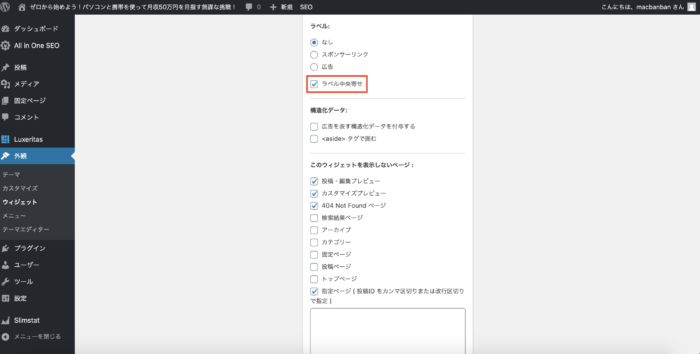
下にスクロールして行き、
「3カラム左サイドバー(タイトルH3タイプ)をクリックにチェック。
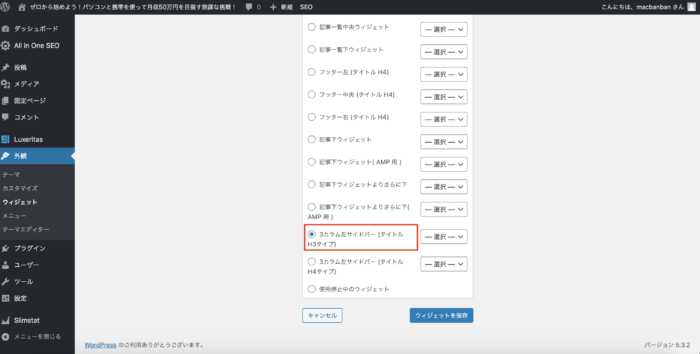
その横の「選択」押して、数字を選択。
この数字は上から表示する順番です。
今は「1」しかないので、左のサイドバーには1個しか内容がなく、
表示は一番上となります。
2個以上になれば、上から表示する順番を入れ替えることができます。
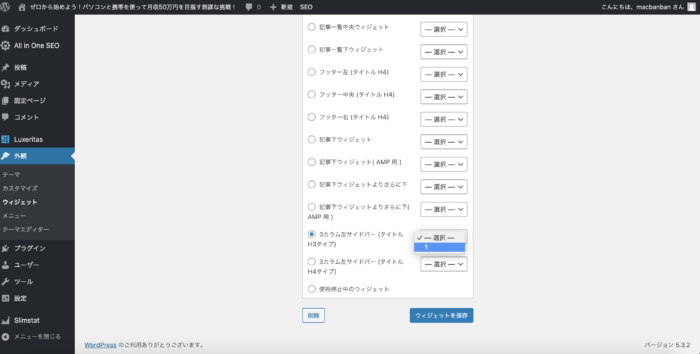
「ウィジェットを保存」をクリックして終了!
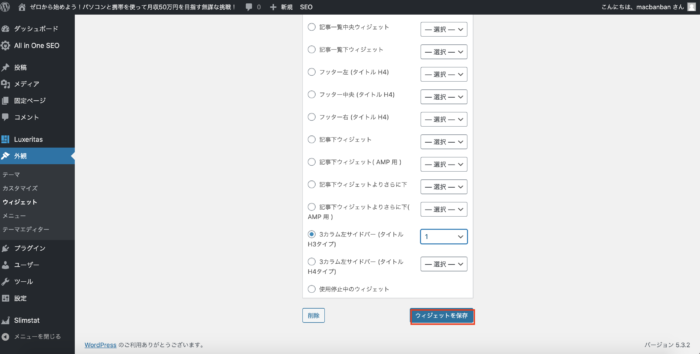
ブログを見てみると、

ほら、ちゃんと左カラムにGoogle Adsense広告が貼れてる!
どうです?
滅茶苦茶簡単だったでしょ?
右サイドバー編集は、
ウィジェットの一番上の方でできましたよね。
だから簡単だったんですが、
左のサイドバーは
単に下にスクロールしていけば良かっただけでした。
簡単、簡単、超簡単!
こういうのって、みなさん初めから知ってたのかな?
それとも私と同じように必要に駆られて覚えていったのかな?
とりあえず、これでうまく左カラムにGoogle Adsense広告を貼ることができました。
めでたし、めでたし!
この調子でまたゆっくり進めて行きますよ!
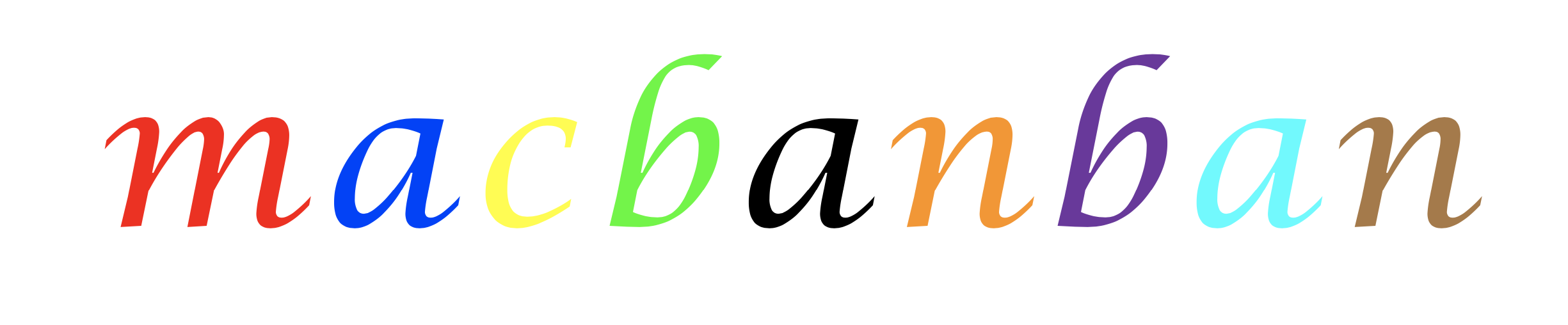



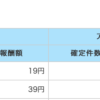
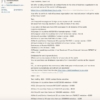
ディスカッション
コメント一覧
まだ、コメントがありません